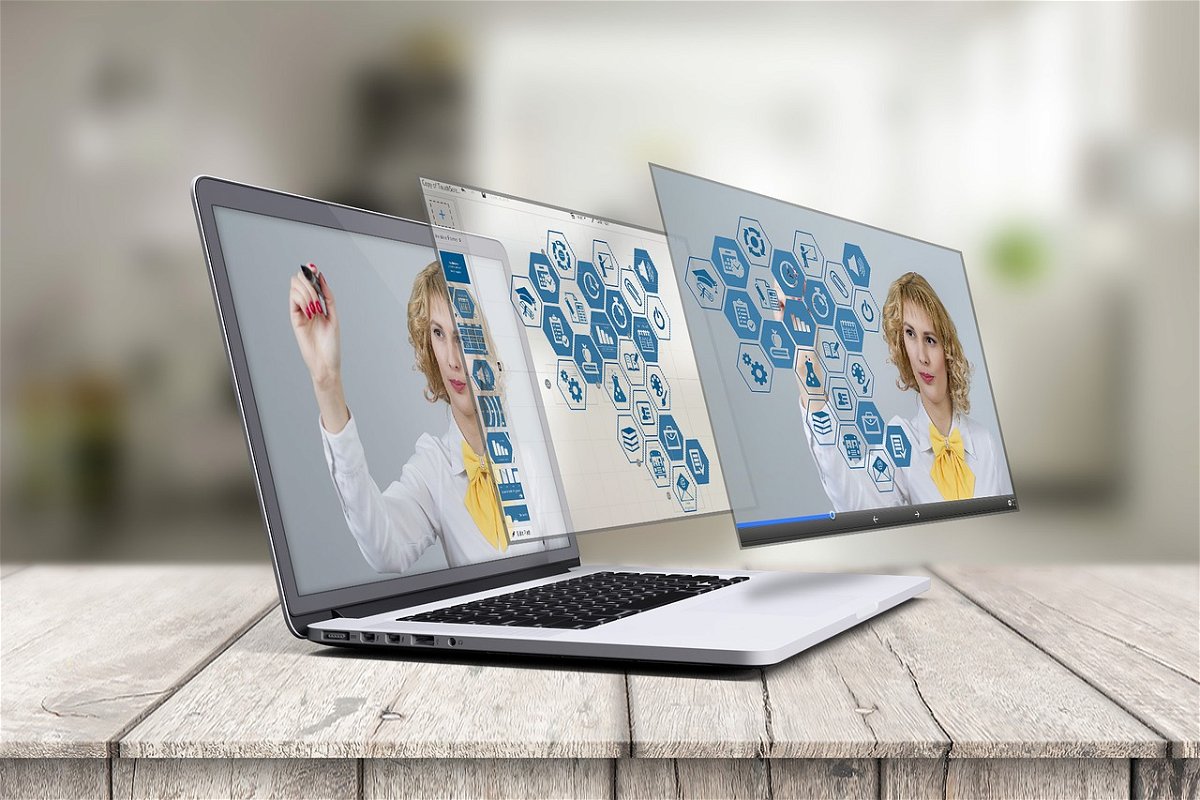Gemeinsamer Informationsaustausch findet mehr und mehr über Microsoft Teams statt. Neben den Diskussionen um nicht funktionierende Kameras und Mikrofone hat der fachliche Austausch einen großen Anteil an den Sitzungen. PowerPoint ist hier meist das Mittel der Wahl, um vorbereitet Informationen gleichzeitig an alle Teilnehmer zu bringen. Wie die Präsentation dann bei den Teilnehmern dargestellt wird, kann allerdings zu Herausforderungen führen!
PowerPoint selbst hat verschiedene Präsentationsmodi. Viele Anwender öffnen einfach die PPT-Datei und zeigen das PowerPoint-Fenster über Teams. Das bringt zwar die Informationen an die Zuschauer, verschwendet aber Platz. Über diesen Weg werden die Symbolleisten und Menüs angezeigt, die für die Teilnehmer am Termin vollkommen irrelevant sind.
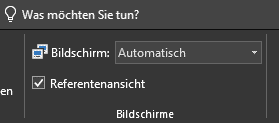
Wenn Sie über F5 den Präsentationsmodus starten, dann wird die Präsentation im Vollbildmodus angezeigt – sie müssen nur das richtige Fenster teilen. Ist die Präsentation dann aber nicht als Vollbild sichtbar, dann hat das meist eine einfache Ursache. PowerPoint nutzt im Standard die so genannte Referentenansicht. Auf einem Monitor wird dann die Präsentation gezeigt, auf dem anderen die Handzettel und die nächste Folie. Teams kommt mit diesen beiden Sichten durcheinander und zeigt oft das falsche Fenster an. Die Lösung: Schalten sie die Referentenansicht aus, indem Sie auf Bildschirmpräsentation klicken und den Haken bei Referentenansicht entfernen.